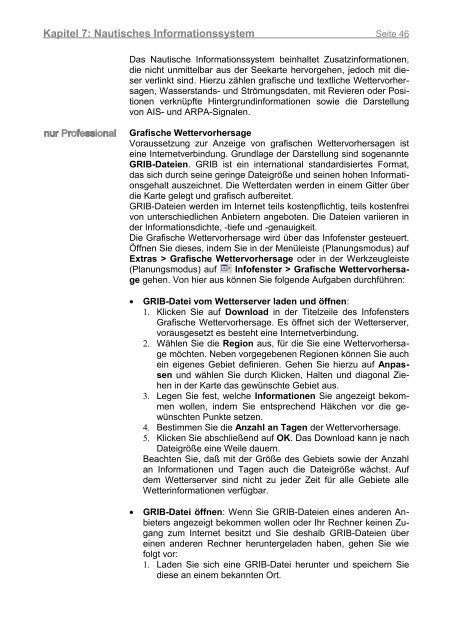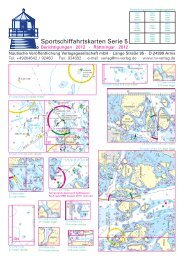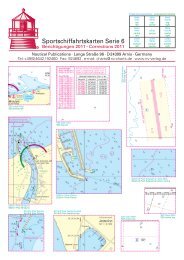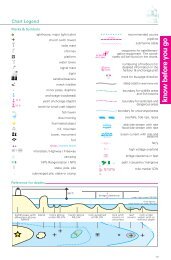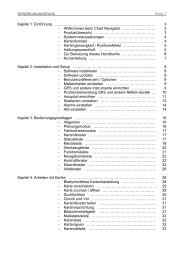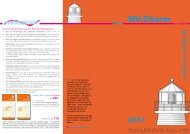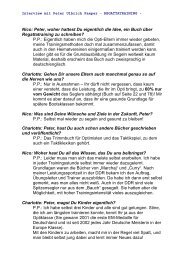Chart Navigator Handbuch als PDF (2,3 MB) - NV-Verlag
Chart Navigator Handbuch als PDF (2,3 MB) - NV-Verlag
Chart Navigator Handbuch als PDF (2,3 MB) - NV-Verlag
Erfolgreiche ePaper selbst erstellen
Machen Sie aus Ihren PDF Publikationen ein blätterbares Flipbook mit unserer einzigartigen Google optimierten e-Paper Software.
Kapitel 7: Nautisches Informationssystem Seite 46<br />
Das Nautische Informationssystem beinhaltet Zusatzinformationen,<br />
die nicht unmittelbar aus der Seekarte hervorgehen, jedoch mit dieser<br />
verlinkt sind. Hierzu zählen grafische und textliche Wettervorhersagen,<br />
Wasserstands- und Strömungsdaten, mit Revieren oder Positionen<br />
verknüpfte Hintergrundinformationen sowie die Darstellung<br />
von AIS- und ARPA-Signalen.<br />
Grafische Wettervorhersage<br />
Voraussetzung zur Anzeige von grafischen Wettervorhersagen ist<br />
eine Internetverbindung. Grundlage der Darstellung sind sogenannte<br />
GRIB-Dateien. GRIB ist ein international standardisiertes Format,<br />
das sich durch seine geringe Dateigröße und seinen hohen Informationsgehalt<br />
auszeichnet. Die Wetterdaten werden in einem Gitter über<br />
die Karte gelegt und grafisch aufbereitet.<br />
GRIB-Dateien werden im Internet teils kostenpflichtig, teils kostenfrei<br />
von unterschiedlichen Anbietern angeboten. Die Dateien variieren in<br />
der Informationsdichte, -tiefe und -genauigkeit.<br />
Die Grafische Wettervorhersage wird über das Infofenster gesteuert.<br />
Öffnen Sie dieses, indem Sie in der Menüleiste (Planungsmodus) auf<br />
Extras > Grafische Wettervorhersage oder in der Werkzeugleiste<br />
(Planungsmodus) auf Infofenster > Grafische Wettervorhersage<br />
gehen. Von hier aus können Sie folgende Aufgaben durchführen:<br />
• GRIB-Datei vom Wetterserver laden und öffnen:<br />
1. Klicken Sie auf Download in der Titelzeile des Infofensters<br />
Grafische Wettervorhersage. Es öffnet sich der Wetterserver,<br />
vorausgesetzt es besteht eine Internetverbindung.<br />
2. Wählen Sie die Region aus, für die Sie eine Wettervorhersage<br />
möchten. Neben vorgegebenen Regionen können Sie auch<br />
ein eigenes Gebiet definieren. Gehen Sie hierzu auf Anpassen<br />
und wählen Sie durch Klicken, Halten und diagonal Ziehen<br />
in der Karte das gewünschte Gebiet aus.<br />
3. Legen Sie fest, welche Informationen Sie angezeigt bekommen<br />
wollen, indem Sie entsprechend Häkchen vor die gewünschten<br />
Punkte setzen.<br />
4. Bestimmen Sie die Anzahl an Tagen der Wettervorhersage.<br />
5. Klicken Sie abschließend auf OK. Das Download kann je nach<br />
Dateigröße eine Weile dauern.<br />
Beachten Sie, daß mit der Größe des Gebiets sowie der Anzahl<br />
an Informationen und Tagen auch die Dateigröße wächst. Auf<br />
dem Wetterserver sind nicht zu jeder Zeit für alle Gebiete alle<br />
Wetterinformationen verfügbar.<br />
• GRIB-Datei öffnen: Wenn Sie GRIB-Dateien eines anderen Anbieters<br />
angezeigt bekommen wollen oder Ihr Rechner keinen Zugang<br />
zum Internet besitzt und Sie deshalb GRIB-Dateien über<br />
einen anderen Rechner heruntergeladen haben, gehen Sie wie<br />
folgt vor:<br />
1. Laden Sie sich eine GRIB-Datei herunter und speichern Sie<br />
diese an einem bekannten Ort.